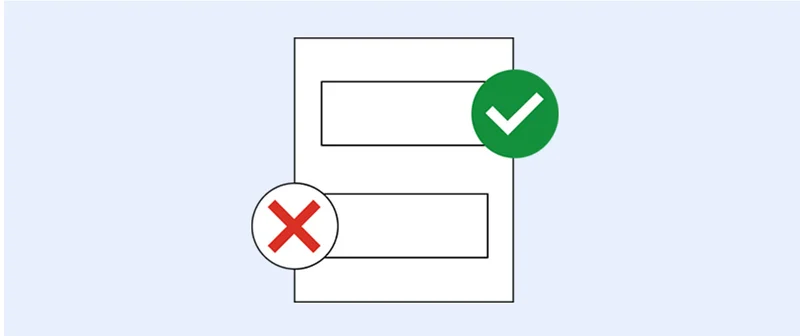चुनावों का मानसिक चित्रण

संवादात्मक चुनावी मानसिक चित्रण से चुनावों को जीवंत बनाना

पाठ की समीक्षा

आपके पाठकों को चुनावों को जल्द समझने में चुनावी मानसिक चित्रण सहायक हो सकते हैं।
संवादात्मक चुनावी दृश्य बना कर चुनाव परिणामों और मतदानों को कैसे जीवंत करें?
- उम्मीदवार प्रोफ़ाइल कार्डों को बनाना
- Datagif makerries के साथ शीघ्र मानसिक चित्रण

Flourish में उम्मीदवार प्रोफ़ाइलों को बनाना







इस खंड में, हम राजनीतिक उम्मीदवारों के बारे में मुख्य जानकारी प्रदर्शित करने के लिये Flourish का प्रयोग करेंगे। Flourish के कार्ड टेम्प्लेटों का प्रयोग करते समय हम भिन्न प्रकार के आंकड़ों को प्रदर्शित करने के सर्वोत्तम तरीके पर विचार करेंगे।
प्रशिक्षण प्रारम्भ करने हेतुFlourish पर जायें।
Flourish लाइब्रेरी पर जायें और टेम्प्लेटों के मैन्यू को ब्राउज़ करने के लिये “new visualization” पर क्लिक करें। कार्ड टेम्प्लेटों को देखने के लिये नीचे की ओर स्क्रोल करें। “profiles” चुनें, हालांकि आप किसी भी अन्य डिफ़ाल्ट दृश्यों के साथ प्रयोग कर सकते हैं।
दृश्य के ऊपर, “preview” से “data” पर जायेंं। डैटासैट पर देखने की बजाय, स्क्रीन की दायीं ओर जहां “select columns to visualise” लिखा है, पर ध्यान केन्द्रित करें।इस मानसिक चित्रण के माध्यम से आप एक शीर्षक, चित्र, कार्ड श्रेणी, उपशीर्षक और कुछ अतिरिक्त पाठ्य सामग्री का चयन कर सकते हैं।
यह समझना कि कॉलम चयनकर्ता कैसे कार्य करता है, और यह आंकड़ों को कैसे प्रदर्शित करता है। चुनें जा रहे कॉलमों में देखें और बनाये जा रहे मानसिक चित्रण में दर्शाई जा रही सामग्री से इनकी तुलना करें
जौ बिड्न और कमला हैरिस के अतिरिक्त अन्य सब उम्मीदवारों को हटाएँ, और फिर डोनाल्ड ट्रम्प और माईक पेंस को जोड़ें।अब आपका दृश्य कुछ ऐसा दिखना चाहिये।
वर्तमान में डैटा पैनल के अनुसार कार्ड की श्रेणी से मेल खाता कॉलम C लिंग पर सैट है। आयें, इसे उम्मीदवार के राजनीतिक दल का प्रतिनिधित्व करने के लिये इसे बदलें। बिड्न और हैरिस डेमोक्रैट हैं, जबकि ट्रम्प और पेंस रिपब्लिकन हैं।तत्पश्चात हम प्रीव्यू पर जा सकते हैं, और रंगों की श्रेणी में रिपब्लिकन के लिये लाल और डेमोक्रैट के लिये नीला चुन सकते हैं।
वह दृश्य बिलकुल ठीक नहीं दिख रहा है - प्रीव्यू मोड में रहें और अधिक बदलाव करने के लिये अपने विकल्पों पर देखें।यहां मैंने अपने चित्र मिश्रण मोड को “normal” पर सैट किया है, अपनी पाठ्य सामग्री और उपशीर्षक का फॉन्ट साइज़ बढ़ाया है और अपने फ़ुटर के मानसिक चित्रण को दायीं ओर पंक्तिबद्ध किया है।
हमारे दृश्य पर एक शीर्षक जोड़ना हमारा अंतिम चरण है। संतुष्ट होने पर, आप विज़्यूलाइज़ेशन एडिटर के ऊपर “publish” पर क्लिक कर सकते हैं, और लिंक से अपने दृश्य को सीधा भेज सकते हैं अथवा इसे अपनी वैबसाइट में अंतःस्थापित करने हेतु कोड प्राप्त कर सकते हैं।







-
वेबसाइट पर मौजूद वीडियो की मदद से, साइट पर आने वाले लोगों की दिलचस्पी बनाए रखें
लेसनकम उम्र के पाठकों के साथ अपना रिश्ता गहरा बनाएं -
-
How to add them to your site
लेसनThere are two ways to add Web Stories to your site, regardless of the CMS you use to maintain it. Each approach is simple, intuitive, and poised to make Web Stories a vital part of your content strategy going forward.